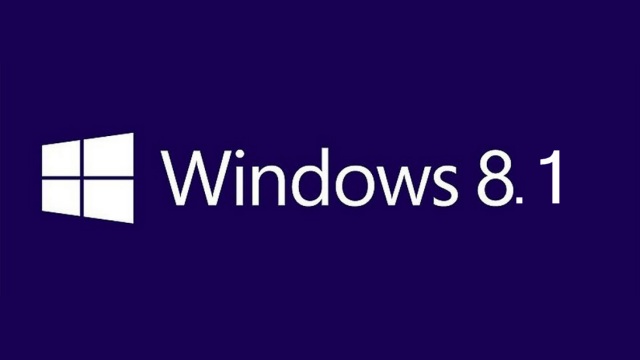Windows 8.1を購入すればインストール・ディスクとプロダクトキーが手に入るので問題ないはず。 問題なのは、Windows 8のプロダクトキーを持っていてWindows 8.1を使う権利があるのに、クリーン・インストールする方法をマイクロソフトが提供していないこと。
いろいろ調べて、ECS LIVAへWindows 8.1をクリーン・インストールすることができたので、そのメモ。
Windows 8.1のインストールディスクが手に入らない
マイクロソフトのページ「プロダクト キーのみを使用して Windows をアップグレードする」からインストールディスクをダウンロードするにはプロダクトキーの入力を求められる。Windows 8.1用のインストールディスクをダウンロードしようとしても、Windows 8のプロダクトキーでは受け付けられない。
Windows 8.1のプロダクトキーがないとインストールができない
仮に、Windows 8.1のインストールディスクを手に入れても、そこからインストールしようとするとプロダクトキーの入力を求められて、Windows 8のプロダクトキーではハネられる。
アクティベーションができない
仮にインストールができてもアクティベーションで行き詰まる。
解決方法 – Windows 8のライセンス(プロダクトキー)を持っていて、Windows 8.1をクリーン・インストールする方法
インストール・ディスクのダウンロード(この方法は将来使えなくなるかもしれない)
- 「プロダクト キーのみを使用して Windows をアップグレードする」から「Windows 8.1のインストール」、「Windows 8のインストール」それぞれをクリックして、両方のSetupプログラム(「WindowsSetupBox.exe」と「Windows8-Setup.exe」)をダウンロードする。
- Windows 8用Setupプログラム(「Windows8-Setup.exe」)を起動。
- プロダクトキーを求められたら、Windows 8用のキーを入力する。
- ダウンロードが始まるので、ダウンロードプログラムを強制的に停止する。
- Windows 8.1用のSetupプログラム(「WindowsSetupBox.exe」)を起動する。
- なにもしなくてもWindows 8.1用のインストールイメージがダウンロードされる。
- ダウンロードが完了したら、今すぐインストールするか聞かれるので、「メディアを作ってインストール」を選ぶ。
- 「USBフラッシュドライブ」または「ISOファイル」を選択する。
Windows 8.1のインストール
- 前項で手に入れた「USBフラッシュドライブ」または「ISOイメージをDVDに焼いたもの」からブートしてWindows 8.1のインストールを開始する。
- プロダクトキーの入力を求められたら、下記のWindows 8.1のGeneric Keyを入力する。Generic Keyはインストールを進めるためのキーでアクティベーションはできないことに注意。
- Windows 8.1 Core(無印)用 – 334NH-RXG76-64THK-C7CKG-D3VPT
- Windows 8.1 Professional用 – HQ8N-C3MCJ-RQXB6-WCHYG-C9WKB
Windows 8.1のアクティベーション
– コマンドプロンプトから「slmgr -ipk XXXXX-XXXXX-XXXXX-XXXXX-XXXXX」を入力。XXXXXは持っているWindows 8のプロダクトキー。
– コントロールパネル→システムとセキュリティ→システムで「Windowsライセンス認証」の状況を確認する。認証されていれば終了。
– 既に使っているキーで、クリーン・インストールの際にハードウェア構成が変わる場合は、アクティベーションされない。 この場合は電話でのアクティベーションが必要。